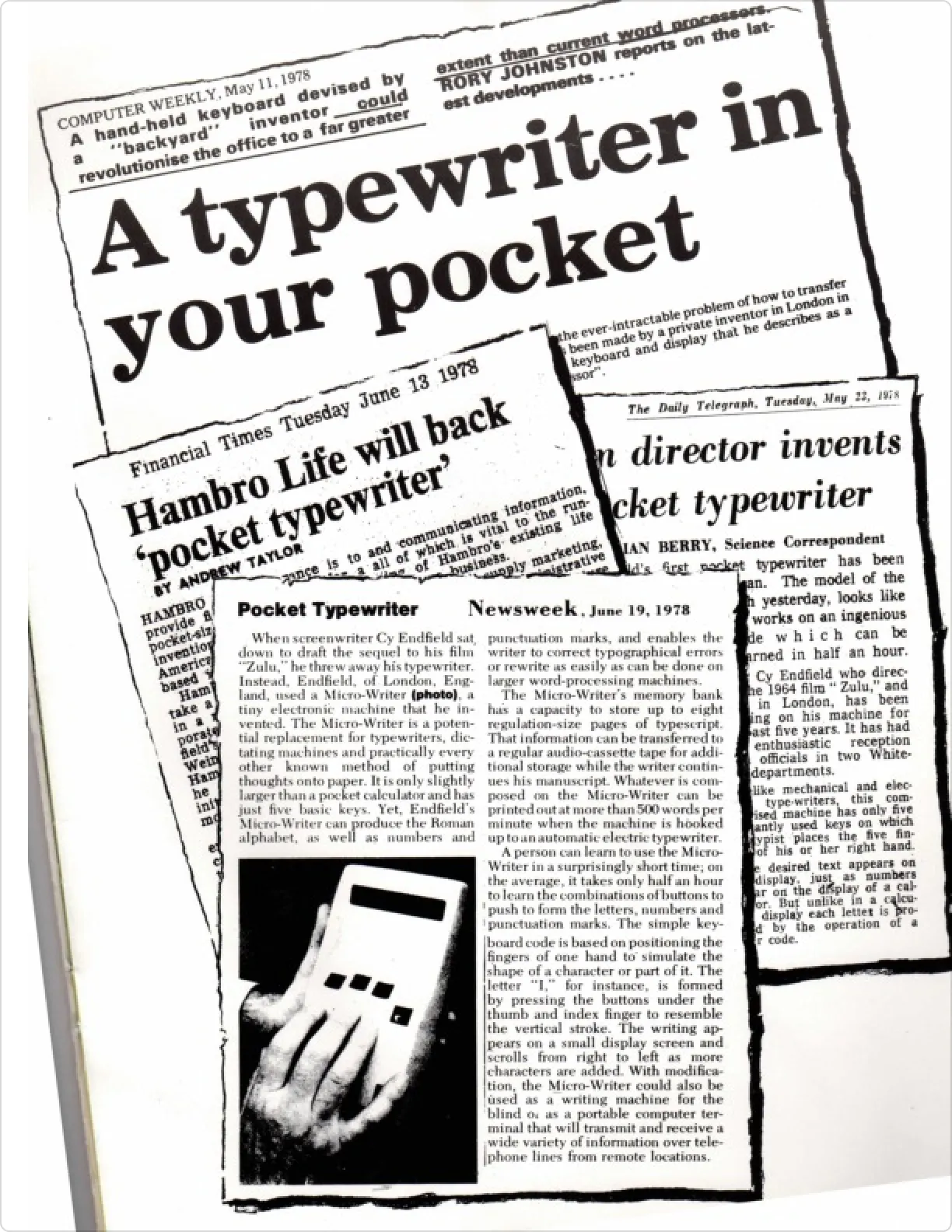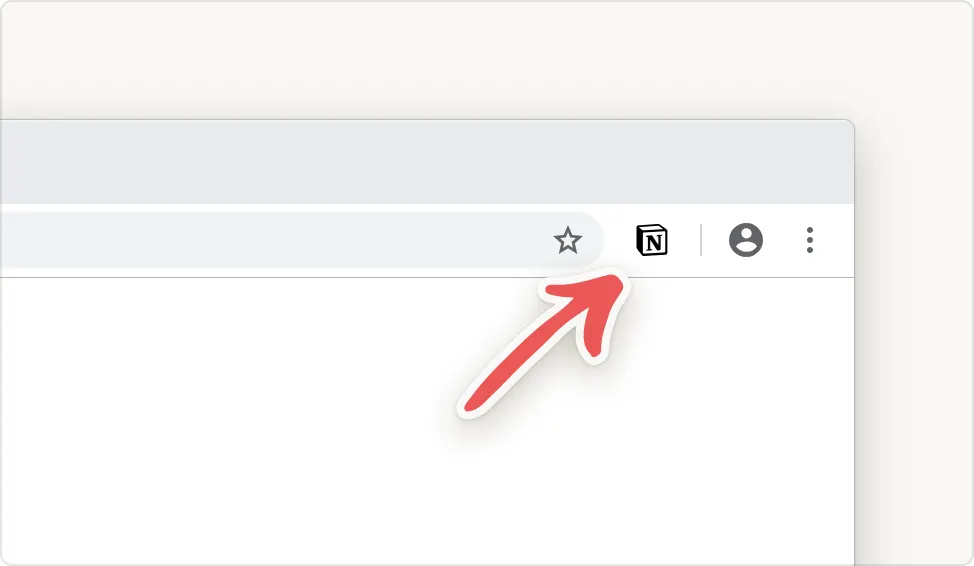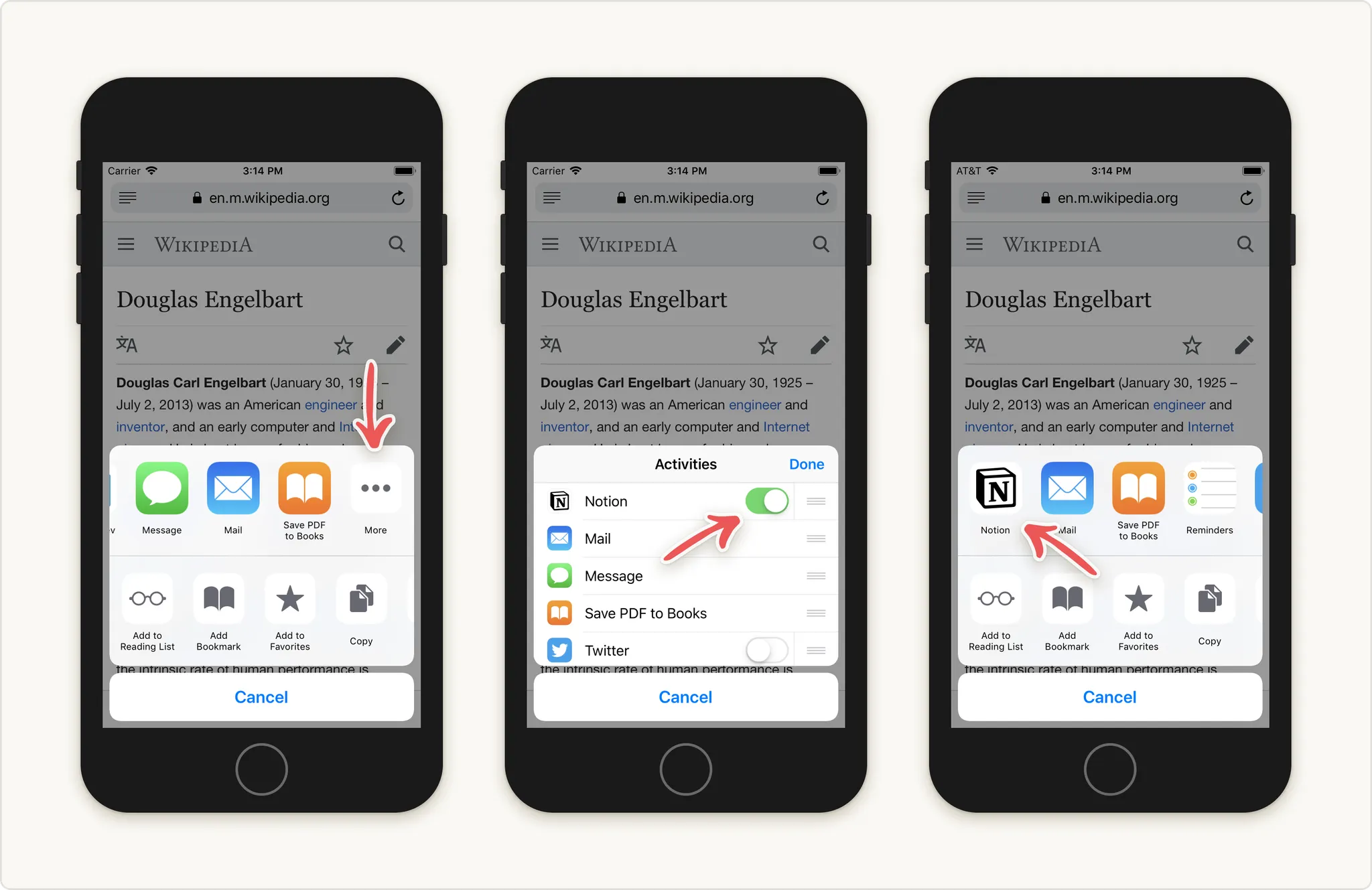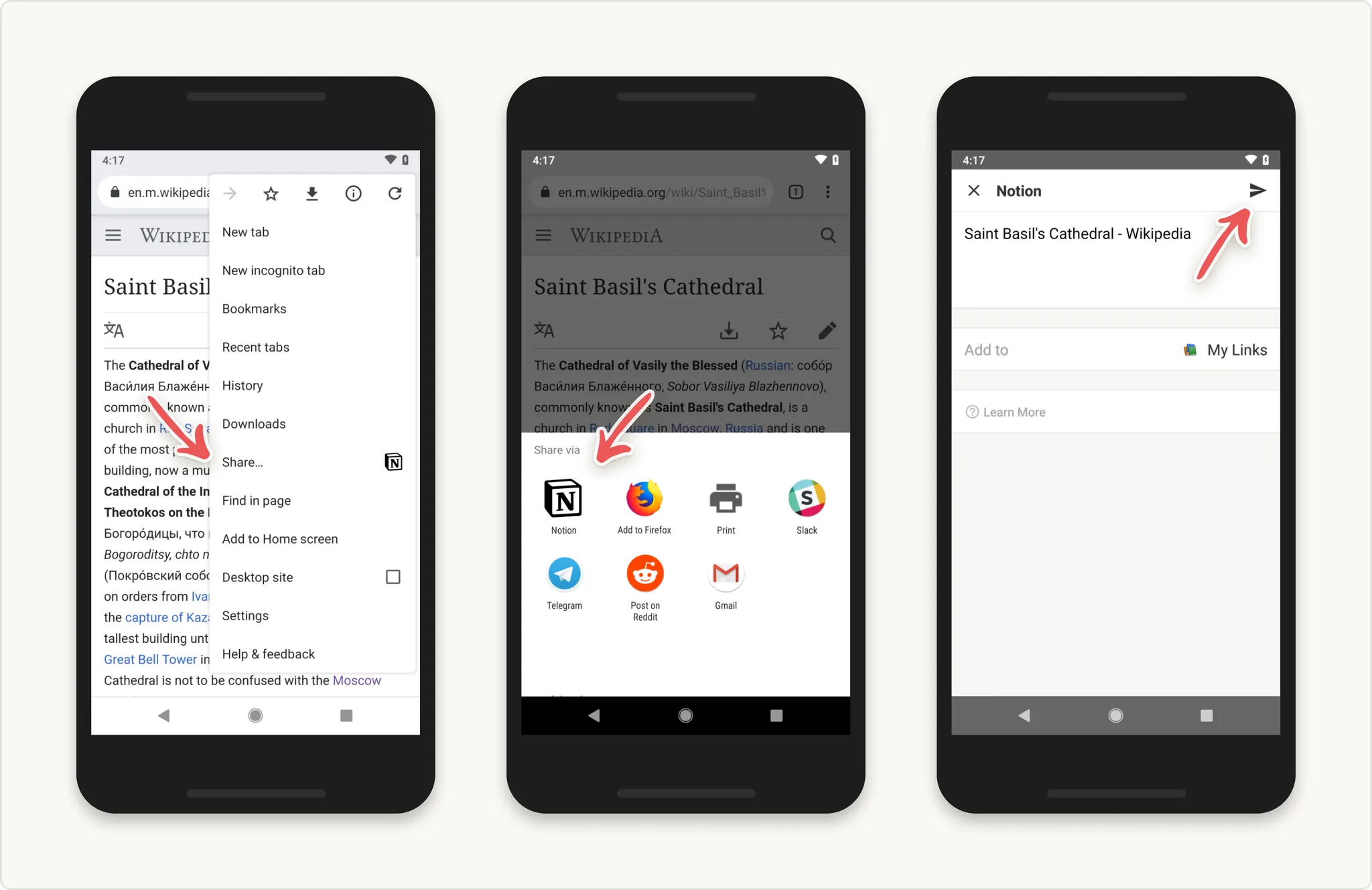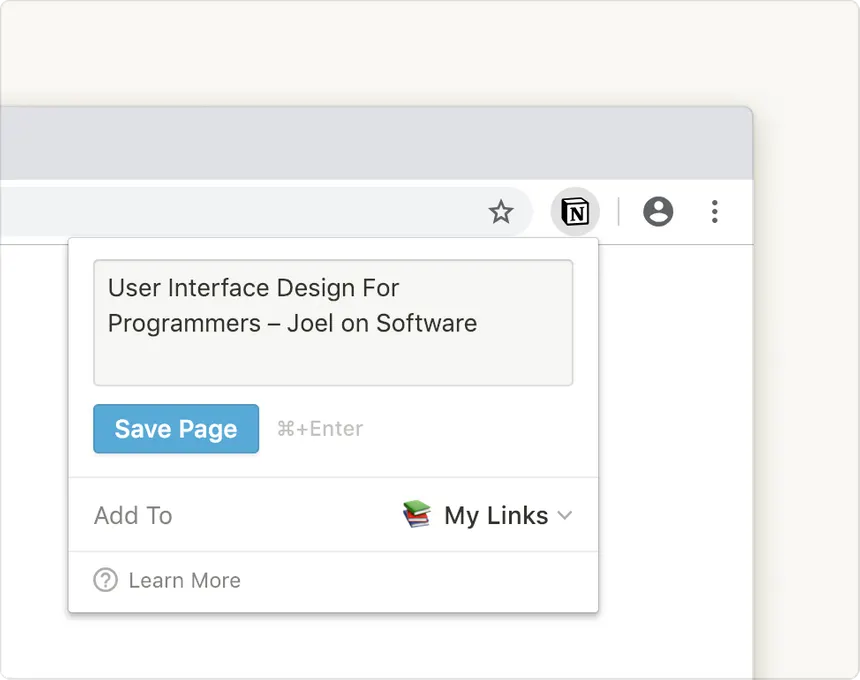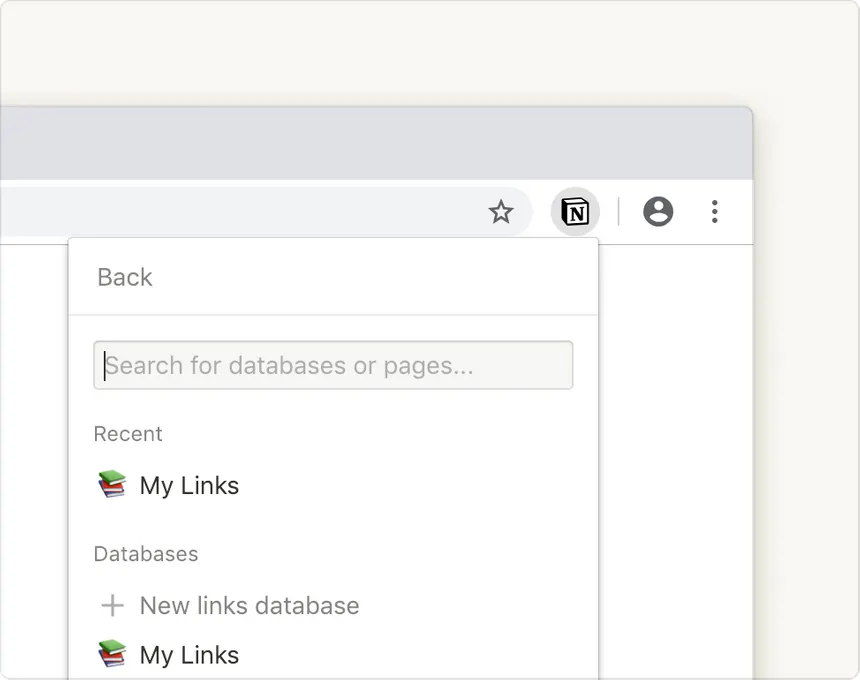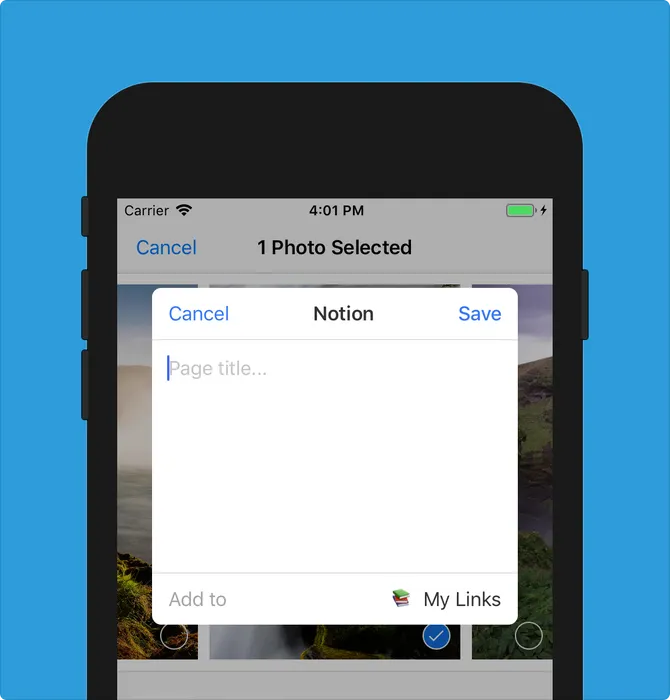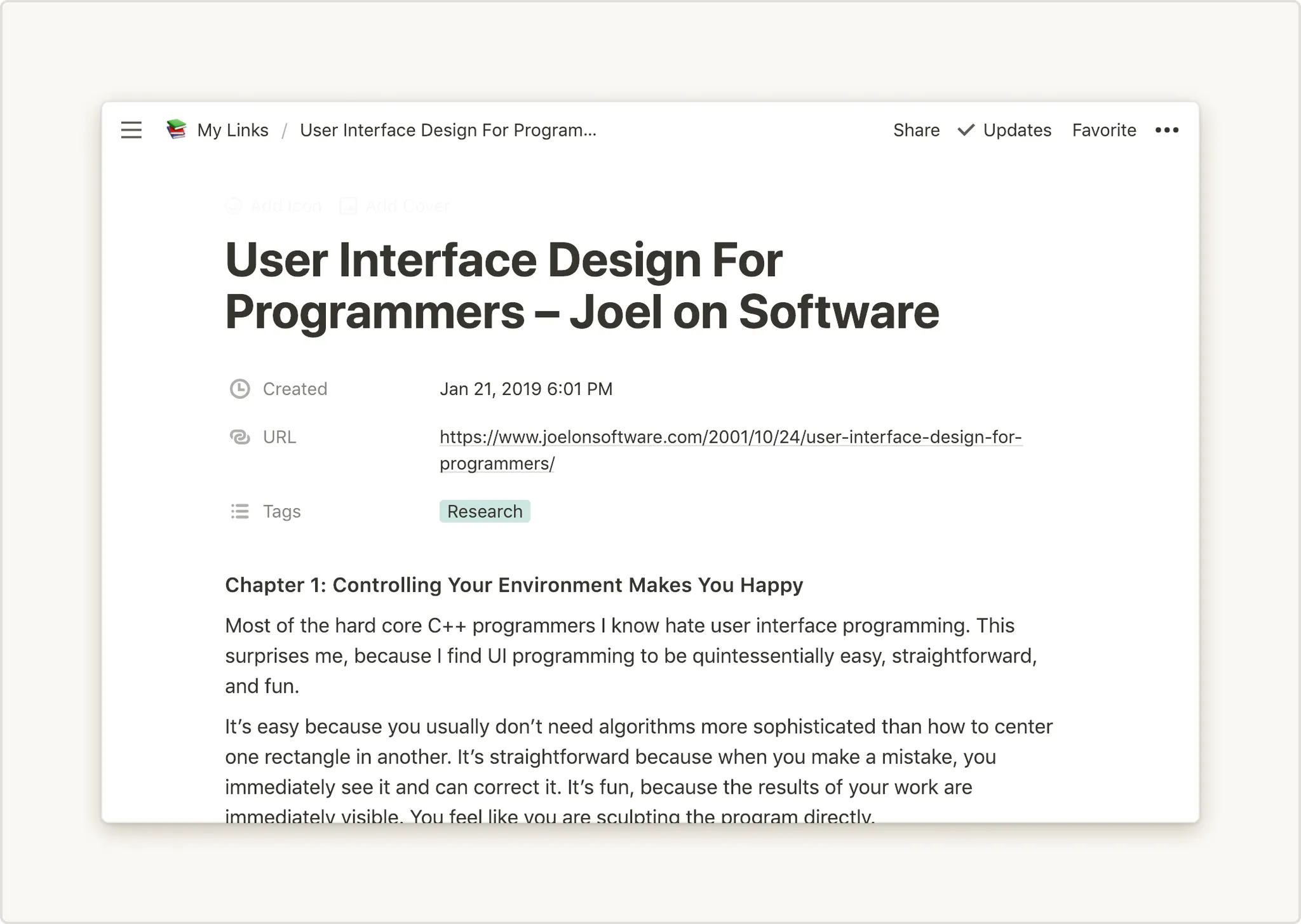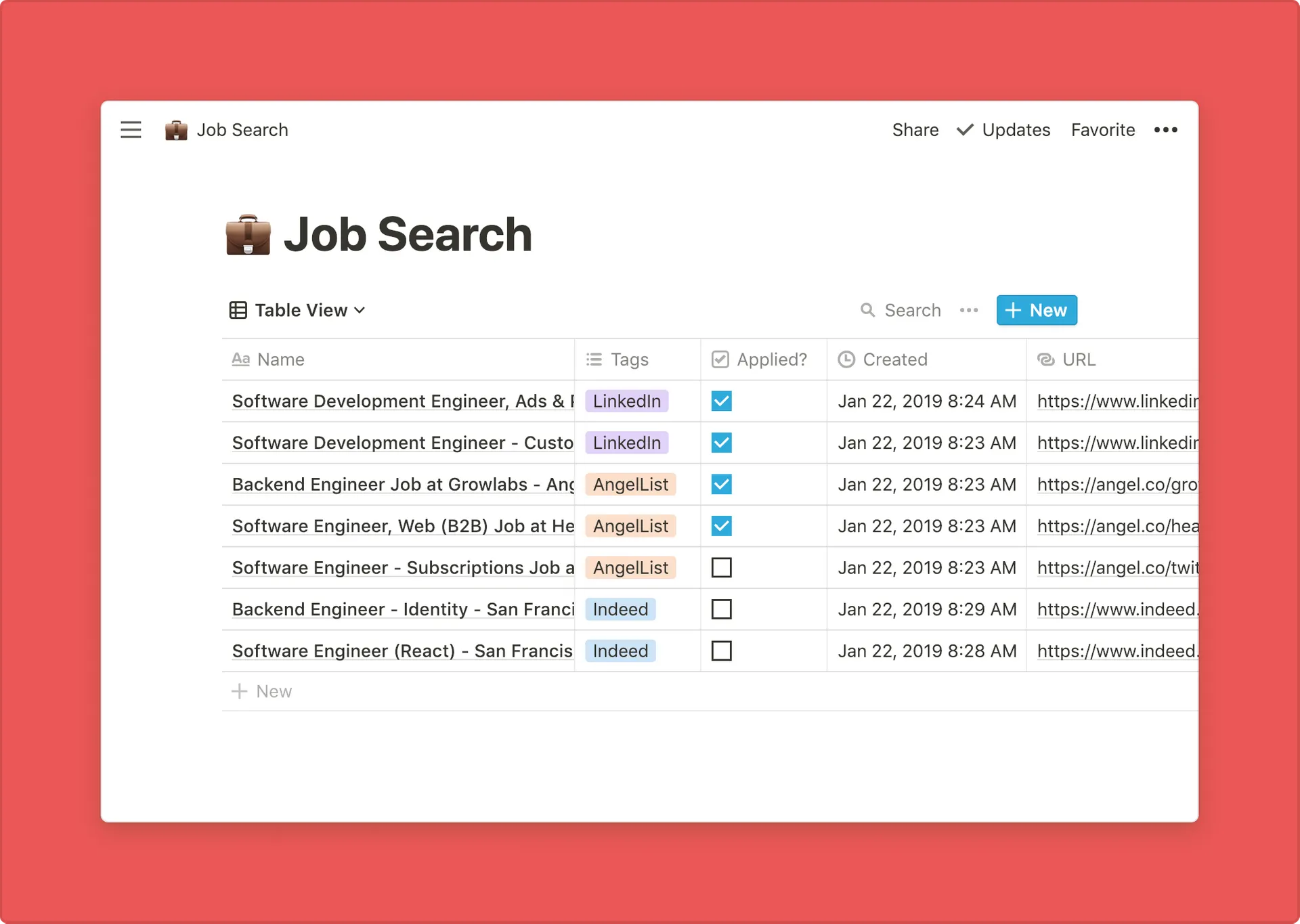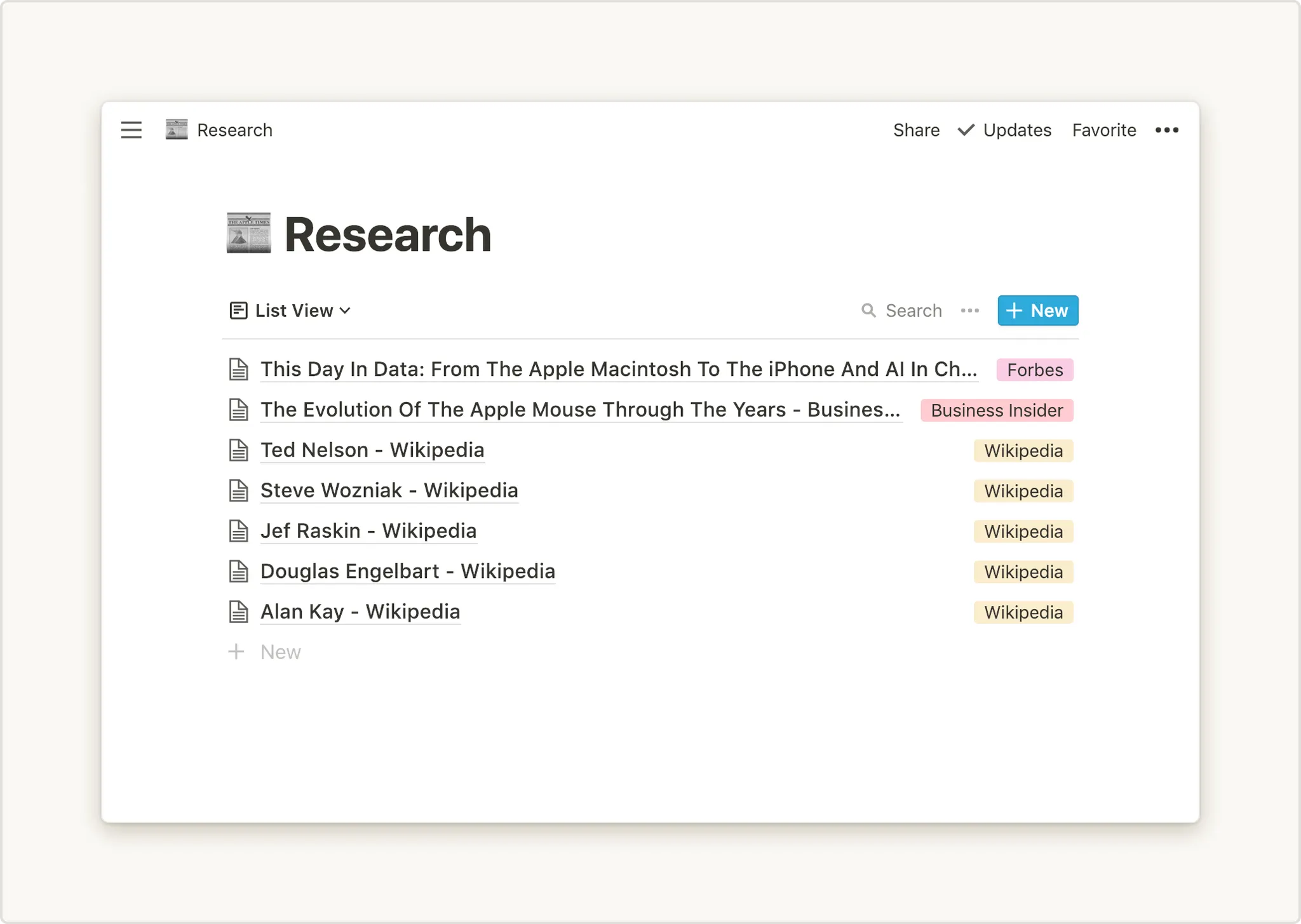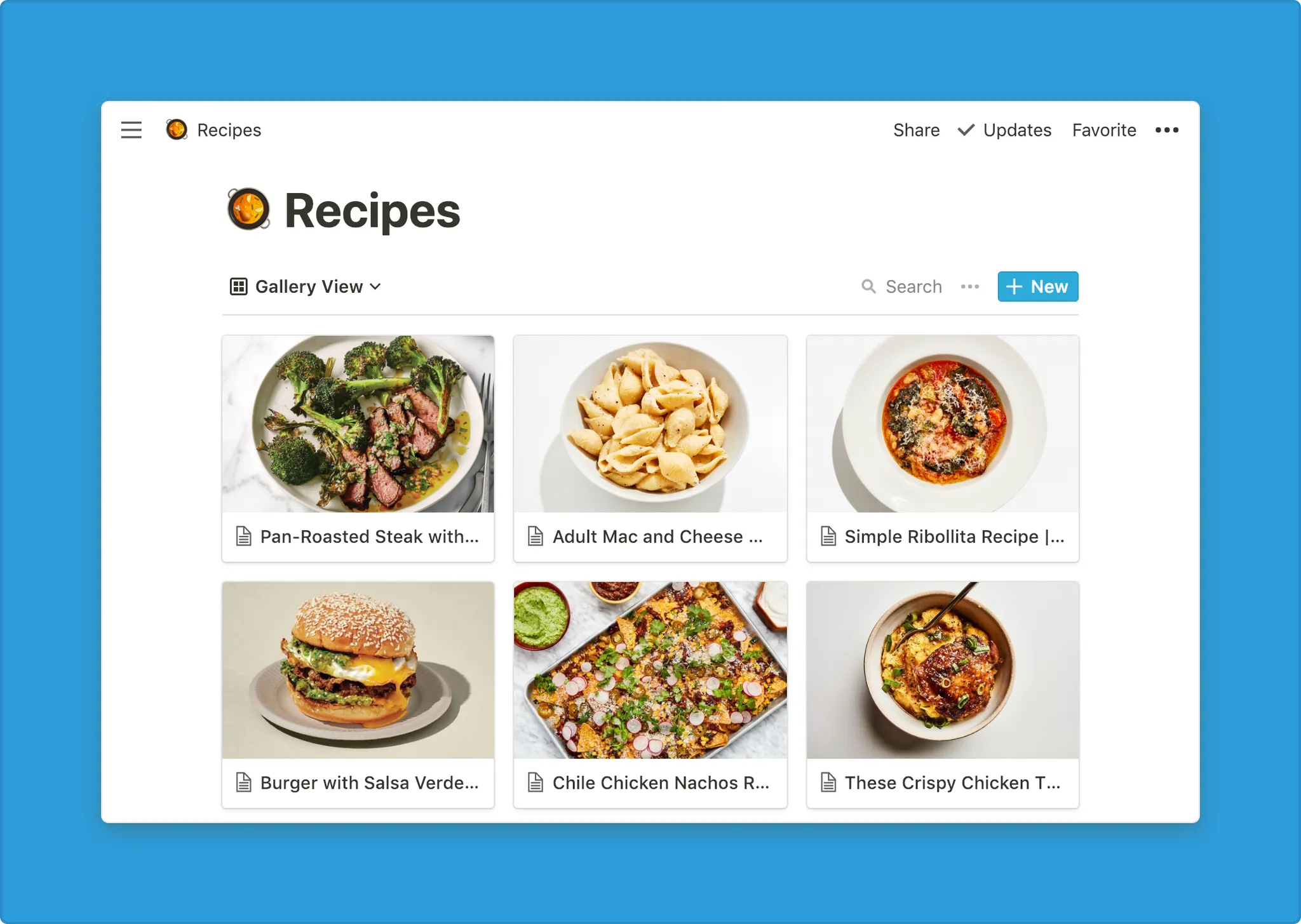스크랩북을 아시나요? 내가 좋아하는 사진, 다녀온 공연 티켓, 추억이 담긴 무언가를 모아놓았던 기억이 있으신가요? Notion의 웹 클리핑 기능을 활용하면 모든 인터넷 세상을 스크랩 할 수 있습니다.
웹 페이지를 Notion의 Workspace에 직접 저장 할 수 있을 뿐 아니라 Notion의 관계형 데이터베이스 기능을 활용해 더욱 다양하게 관리 할 수 있습니다.
가령, 여러분이 웹 사이트에서 다양한 정보를 수집할 일이 있다고 해보죠. 여러분은 한 번 방문한 사이트를 Notion에 클리핑 해놓는 것만으로 다시 그 사이트를 찾기 위해 시간을 낭비하지 않아도 됩니다!
아래 사용법과 다양한 예시를 통해 여러분의 Notion을 더욱 풍성하게 만들어보세요.
Step1. 시작하기
Desktop 환경에서의 경우 Notion에서 웹클리핑 기능을 사용하기 위해선 Notion 웹클리퍼를 다운로드 받아야 합니다. 현재 Google Chrome 용 웹크리핑 기능만 제공하니 참고부탁드립니다.
(Safari, Firefox 및 기타 브라우저에 대한 지원은 차후 추가 될 예정입니다. -by. Notion Team)
이 확장 기능을 설치하면 브라우저 검색 표시줄 오른쪽에 작은 Notion 버튼이 나타납니다.
모바일 환경
Notion의 웹클리핑 기능은 아래의 OS버젼 이상에서만 작동합니다.
두 OS 모두 Notion App이 설치되어 있어야 작동 합니다.
iOS의 경우
•
기기에서 Safari를 열고 아래쪽 메뉴에서 "공유" 아이콘을 선택합니다.
•
나타나는 앱을 스크롤하여 Notion을 찾아 공유 기능 활성화를 해줍니다.
•
앞으로 공유버튼을 통해 Notion으로 웹 클리핑을 할 수 있습니다.
Android의 경우
Android는 별다른 추가 조치 없이 브라우저 공유 옵션에서 자동으로 추가되어 선택하면 됩니다!
Step2. 웹 클리핑 해보기
Desktop
나중에 Notion에서 읽을 기사를 클리핑한다고 가정해 봅시다.
•
브라우저 상단의 Notion아이콘을 클릭합니다.
•
클릭하면 사용자 편의에 맞게 옵션을 설정 할 수 있는 팝업이 뜹니다.
•
여러 개의 Workspace를 가지고 있다면 작업공간을 선택할 수 있습니다.
•
Add To버튼을 눌러 클리핑한 데이터를 저장할 페이지 혹은 데이터베이스를 고릅니다.
•
가장 빠른 방법은 +New Links Database을 선택해 My Links테이블에 저장하는 것 입니다.
페이지 혹은 데이터베이스를 선택한 뒤 Save Page또는 cmd/ctrl + Enter를 누르시면 클리핑이 완료 됩니다.
모바일에서
Tip! 기사를 클립핑하는 것 외에도 스마트폰의 로컬 파일과 사진을 Notion에 저장할 수 있습니다! 예를 들어 iOS 기기에서 이미지를 추가하는 방법은 다음과 같습니다.
•
먼저 Notion에 가져올 사진을 선택합니다.
•
왼쪽 하단의 공유 단추를 눌러줍니다.
•
오른쪽으로 스크롤하여 Notion을 선택하면 아래와 같은 팝업이 표시됩니다.
•
이 팝업에서 이미지에 제목을 추가하고 Notion의 Workspace를 선택해 공유 할 수 있습니다.
•
데스크탑에서와 마찬가지로 Add To버튼을 이용해 다른 페이지, 데이터베이스를 고를 수 있습니다.
페이지 저장 위치에 대해 알아야 할 몇 가지 사항:
•
클리핑을 할 경우 기본적으로 데이터 베이스 구조를 띄게 됩니다.
•
이 말은 클리핑한 웹페이지는 속성값(property)을 가지게 된다는 것입니다.
•
일반 페이지에 클리핑 하는 것도 좋은 방법이지만 데이터베이스 기반으로 저장 할 경우 더욱 활용도가 높아지니 활용하면 좋습니다.
•
모바일에서는 클리핑한 페이지의 속성값 추가가 불가능 합니다.
Step3. 클리핑으로 생산성으로 높이기
이제 여러분은 원하는 사진, 웹페이지가 어떻게 Notion에 저장되었는지 확인했습니다.
이제 웹클리핑 기능을 자유롭게 쓰실 수 있을 것 입니다. 다만, 웹 클리핑을 더욱 활용하기 위해선 약간의 조치가 필요합니다. 다음과 같은 방법으로 클리핑 기능을 더욱 활용해보세요.
•
클리핑을 작업(task)로 설정해 나중에 읽거나 작업합니다. 마감 날짜까지 추가해보세요.
◦
Person 속성을 추가하면 팀의 누군가가 읽거나 사용할 클립을 할당할 수 있습니다.
•
나중에 쉽게 검색할 수 있도록 원하는 키워드로 태그 지정을 할 수 있습니다.
•
다양한 뷰를 통해 여러분의 클립핑을 알맞게 나타내보세요.
이 가이드가 여러분에게 도움이 되었기를 바랍니다! 즐거운 클리핑 되시길 바랍니다!